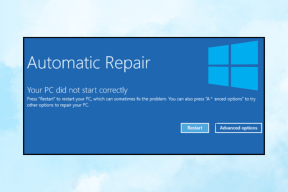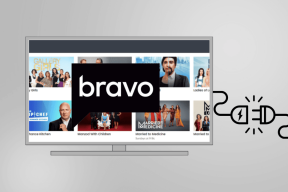Hur man redigerar och lägger till filter till Live Photos
Miscellanea / / February 14, 2022
Om du någonsin har försökt redigera eller förbättra ett Live Photo som du har tagit med din iPhone 6s, vet du att så fort du försöker göra det, tvingar din iPhone dig att fatta ett beslut. Du kan antingen behålla ditt Live Photo som det är eller redigera fotot men förlorar animationen och ljudet. Just nu är det inte möjligt att lägga till filter till ett Live Photo eller redigera ett. Nåväl, åtminstone inte utan lite hjälp.

Med hjälp av trestegslösningen nedan kan du redigera alla Live Photos för att lägga till vilket filter du vill och till och med beskära längden och göra andra justeringar. Det tar lite tid och ett par appar, men om du verkligen vill redigera ditt Live Photo kommer detta trick definitivt att få jobbet gjort.
1. Konvertera Live Photo till Video
Först måste du ta ett livefoto (vara kreativ!) och konvertera den till en videofil.
Notera: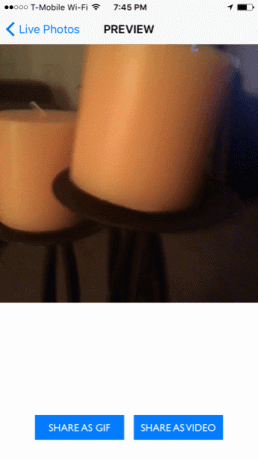

Det finns många sätt att konvertera ett Live Photo till en video, men ett snabbt och gratis sätt är att
använd appen Live Camera, som vi tidigare skrivit om som en app som även kan aktivera Live Photos på äldre iPhones. Inom denna app, välj bara Live Photo från ditt bibliotek, välj Film och GIF och välj sedan Dela som video för att spara Live Photo som en video i din kamerarulle. Enkelt är det.2. Redigera och lägg till filter i videofilen
Nu när ditt Live Photo är en video kan du säkert lägga till filter och redigera det hur du vill. Om du vill göra den här processen så snabb som möjligt, använd en videoredigeringsapp som fokuserar på snabbt filterval och justeringar. En sådan app är Krom. Den innehåller en exponeringsjustering, gränser och sju filter gratis i appen. Ett snabbt tryck kan applicera ett filter. Sedan är det bara att trycka på bock uppe till höger och välj att skriva över den aktuella videon med den nya redigerade eller spara den som en ny kopia.

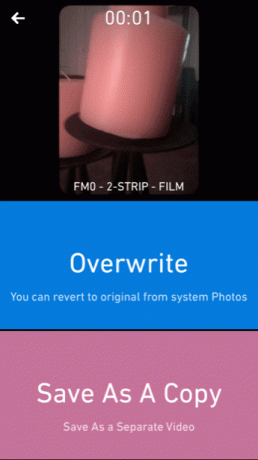
Annars kan du verkligen använda vilken videoredigeringsapp du föredrar för att göra de redigeringar du vill ha i ditt Live Photo. Även iMovie skulle kunna fungera om du vill lägga till superkorta titlar och effekter.
3. Konvertera video tillbaka till livefoto
Nu när du har konverterat ditt Live Photo till en video, plus gjort ändringar och lagt till filter till det, är det dags att konvertera det tillbaka till ett Live Photo. På så sätt kan du bevara alla dina redigeringar och effekter men ändå ha dem samlade i Live Photo-format.
Appen du behöver för att göra detta är Live Studio. Det är $0,99 i App Store, den enda betalningen du behöver göra genom hela processen, men det kommer utan ansträngning att konvertera video till ett livefoto. Du kan aktivera animeringen med 3D Touch och allt det där bra du är bekant med.
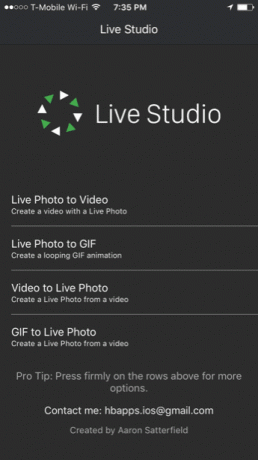
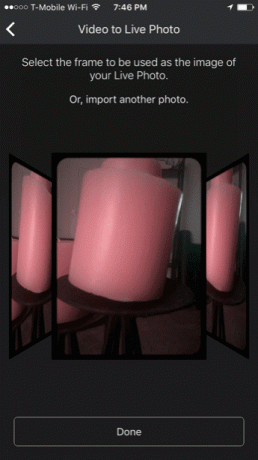
Öppna Live Studio, välj Video till Live Photo, välj ditt foto i ditt galleri och välj sedan den ram du vill ha som ditt Live Photo. Resten av animationen kommer också att följa med. När du exporterar ditt Live Photo är allt klart. Gå in på Foton och använd 3D Touch för att ge ditt redigerade foto liv.
SE ÄVEN: 3 appar för att snabbt ta bort foton och frigöra utrymme på iPhone
Senast uppdaterad den 3 februari 2022
Ovanstående artikel kan innehålla affiliate-länkar som hjälper till att stödja Guiding Tech. Det påverkar dock inte vår redaktionella integritet. Innehållet förblir opartiskt och autentiskt.

Skriven av
George Tinari har skrivit om teknik i över sju år: guider, instruktioner, nyheter, recensioner och mer. Han sitter vanligtvis framför sin bärbara dator och äter, lyssnar på musik eller sjunger med högt till nämnda musik. Du kan också följa honom på Twitter @gtinari om du behöver fler klagomål och sarkasm i din tidslinje.